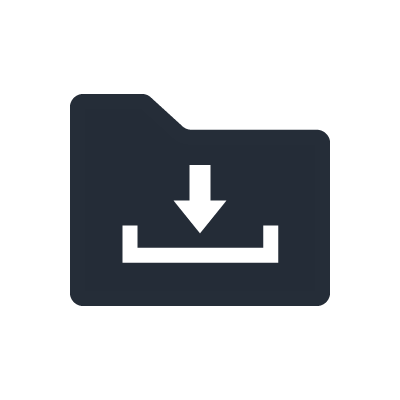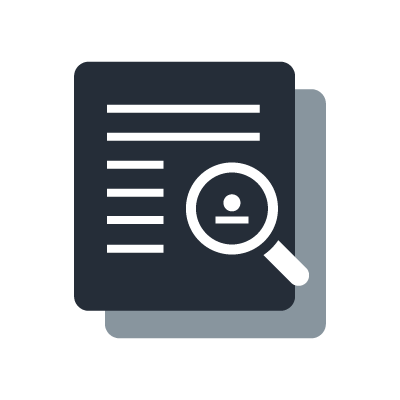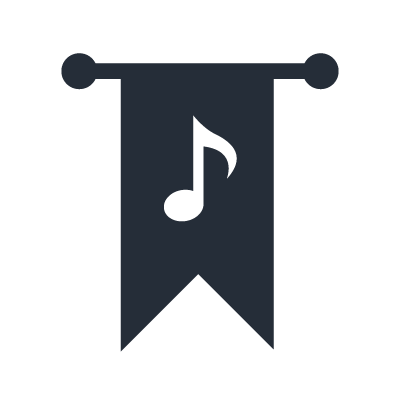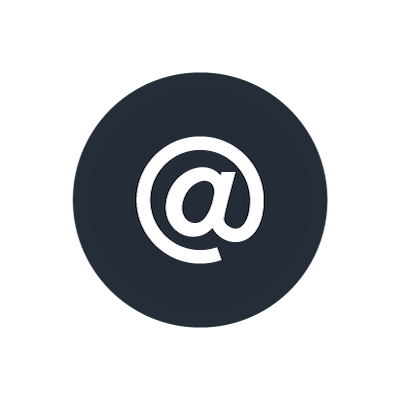Serie MG
Descarga e instalación de controladores
Descargue e instale el controlador "Yamaha Steinberg USB Driver", necesario para que el ordenador reconozca la consola de la serie MG-XU.
NOTA
- Para instrucciones concretas sobre la instalación, consulte la guía de instalación que se incluye.
- No es necesario descargar ni instalar un controlador para los ordenadores Mac.
Continúe con el paso siguiente.
Conexión de una consola de la serie MG-XU a un ordenador
1. Tras instalar el controlador, utilice un cable USB para conectar la consola de la serie MG-XU a un ordenador. No utilice un concentrador USB; conecte directamente el cable USB a la consola y al ordenador.
2. Encienda la consola de la serie MG-XU. Si ha conectado y encendido la consola antes de instalar el controlador, déjela encendida e instale ahora el controlador.
Confirmación después de la instalación
1. Abra [Device Manager] (Administrador de dispositivos) como se describe a continuación. Haga clic en [Control Panel] (Panel de control) -> ([Hardware and Sound]) (Hardware y sonido) -> [Device Manager] (Administrador de dispositivos).
2. Haga clic en el signo + situado a la izquierda de [Sound, video and game controllers] (Dispositivos de sonido, vídeo y juegos).
3. Compruebe que los nombres de sus dispositivos aparecen en la lista.
Esto da por finalizada la instalación del controlador.
Configuración y funcionamiento básico de la serie MG-XU
Ajustes del ordenador (Windows)
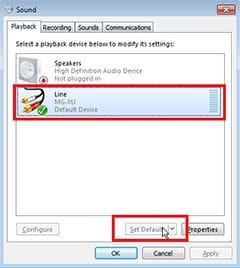
1. Haga clic en [Control Panel] (Panel de control) -> [Sound] (Sonido) y después en la ficha [Playback] (Reproducir) y, a continuación, seleccione MG-XU y haga clic en el botón [Set Default] (Establecer predeterminado).
2. Haga clic en el botón [OK] (Aceptar).
Ajustes del ordenador (Mac)
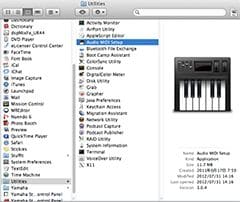
1. Seleccione [Applications] (Aplicaciones) -> [Utilities] (Utilidades) y, a continuación, haga doble clic en [Audio MIDI Setup] (Instalación de audio MIDI).
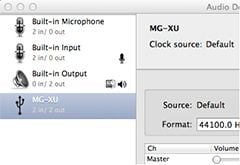
2. Seleccione [MG-XU] en la lista situada en el lateral izquierdo de la ventana [Audio Devices] (Dispositivos de audio). Si no aparece la ventana [AudioDevices] (Dispositivos de audio), seleccione en el menú [Window] (Ventana)-> [Display Audio Window] (Mostrar ventana de audio).

3. Pulse la tecla Ctrl y haga clic en [MG-XU] en la lista y seleccione [Use this device for sound output] (Usar este dispositivo para salida de sonido).
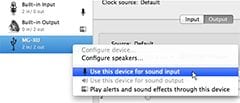
4. Pulse la tecla Ctrl y haga clic en [MG-XU] en la lista y seleccione [Use this device for sound input] (Usar este dispositivo para entrada de sonido).
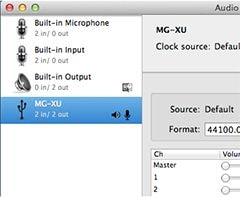
Una vez completados los pasos 3 y 4, aparecerán los iconos de micrófono y altavoz al lado de MG-XU en la lista..
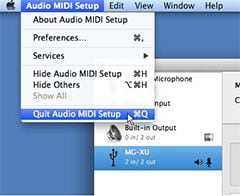
5. Salga de Audio MIDI Setup (Configuración de MIDI audio).
Esto da por finalizada la configuración del ordenador.
Ajustes del mezclador
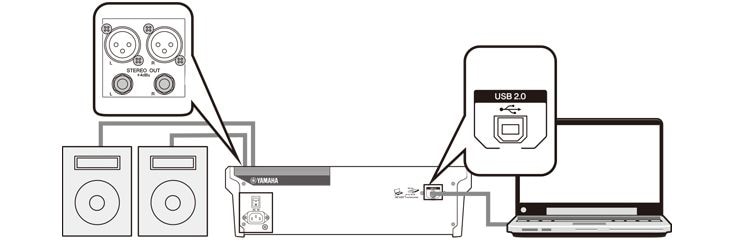
1. Coloque el interruptor [LINE/USB] en el canal estéreo en [USB].
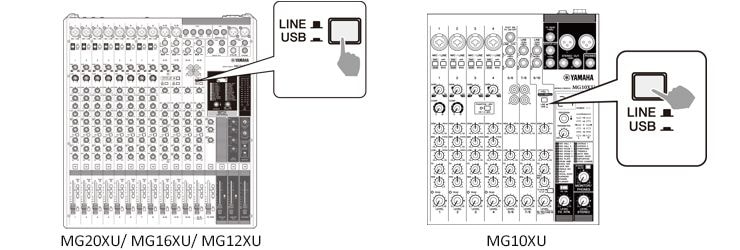
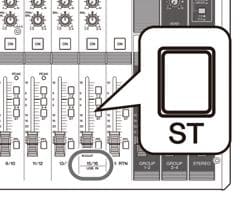
2. (Para MG20XU/MG16XU/MG12XU) Pulse el interruptor [ST] para el canal estéreo que estableció en USB.
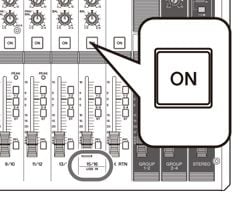
3. Active el canal estéreo que estableció en USB (excepto para la consola MG10XU) y ajuste el nivel según sea preciso.